관리자이고 일을하려는 경우프로그램 호환성 관리자가 계속 팝업되게하는 것은 성 가실 수 있습니다. 오늘은 잔소리 메시지를 보는 데 지친 경우이 기능을 비활성화하는 방법을 살펴 봅니다.
도메인이나 로컬 컴퓨터에서 워크 스테이션을 구성하는 동안 시간을 절약하기 위해이 성가심을 끄는 것이 매우 편리 할 수 있습니다.
참고 : PCA는 알려진 호환성 문제에 대해 프로그램을 모니터링하며 최종 사용자에게 매우 유용 할 수 있습니다. 이 팁은 고급 사용자 및 관리자를 대상으로합니다.

로컬 컴퓨터에서 프로그램 호환성 관리자 끄기
로컬 컴퓨터에서 끄고 싶을 수도 있습니다. 예를 들어 소프트웨어를 테스트하고 기사에 대해 서로 다른 시나리오를 설정할 때 소프트웨어를 끄는 데 많은 시간이 절약됩니다.
시작을 클릭하고 검색 상자에 services.msc를 입력하고 Enter 키를 누르십시오.
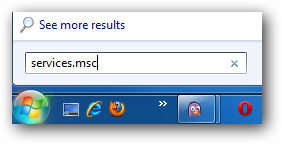
이제 프로그램 호환성 지원 서비스로 스크롤하고 중지를 클릭하십시오.
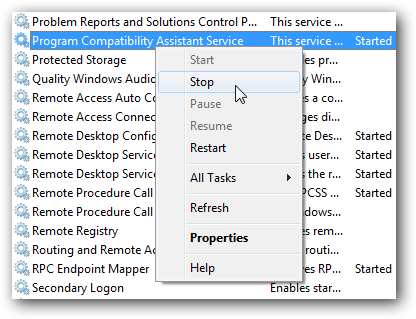
종료되는 동안 다음 서비스 제어 화면이 잠깐 동안 나타납니다. 그런 다음 다시 켜려면 동일한 프로세스를 반복하십시오.

여러 번 재부팅하는 경우 완전히 재부팅하지 않을 수 있습니다.

로컬 그룹 정책 편집기를 사용하여 프로그램 호환성 관리자 비활성화
들어가다 gpedit.msc 시작 메뉴로 들어가서 Enter 키를 누르십시오.
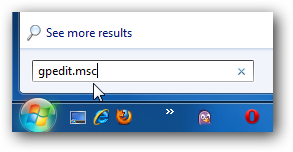
이제 사용자 구성 관리 템플릿 Windows 구성 요소 응용 프로그램 호환성으로 이동하십시오. 그런 다음 설정 왼쪽의 호환성 도우미 끄기를 두 번 클릭하십시오.

이제 사용을 클릭하고 적용 및 확인을 클릭 한 다음 로컬 그룹 정책 편집기를 닫으십시오.

다시 한 번 일반 가정 사용자를 권장하지 않습니다충돌 및 시스템 불안정을 유발할 수 있으므로 PCA를 비활성화하십시오. 그러나 고급 PC 사용자 및 관리자의 경우 PCA를 끄면 많은 시간과 좌절을 줄일 수 있습니다.








